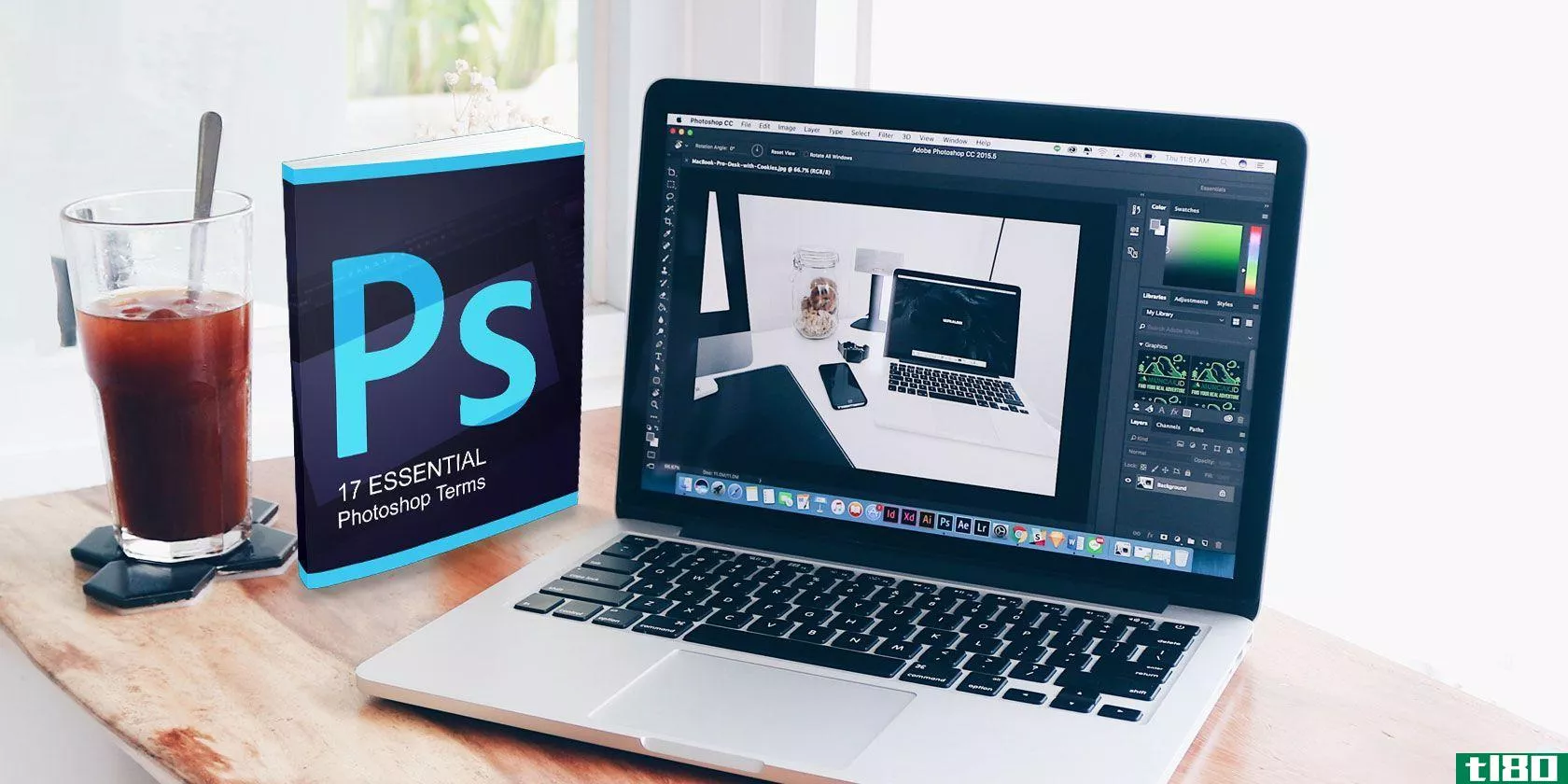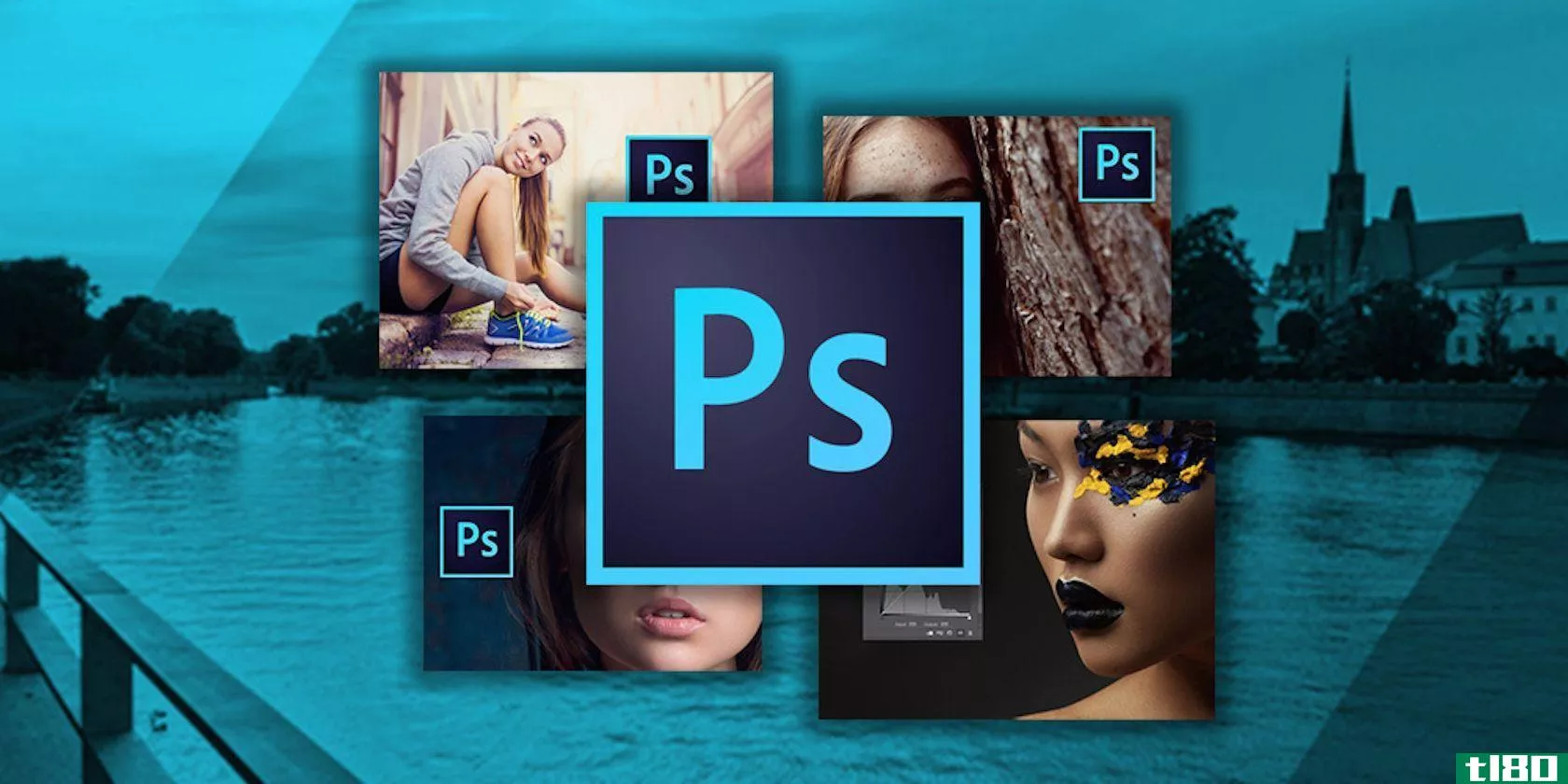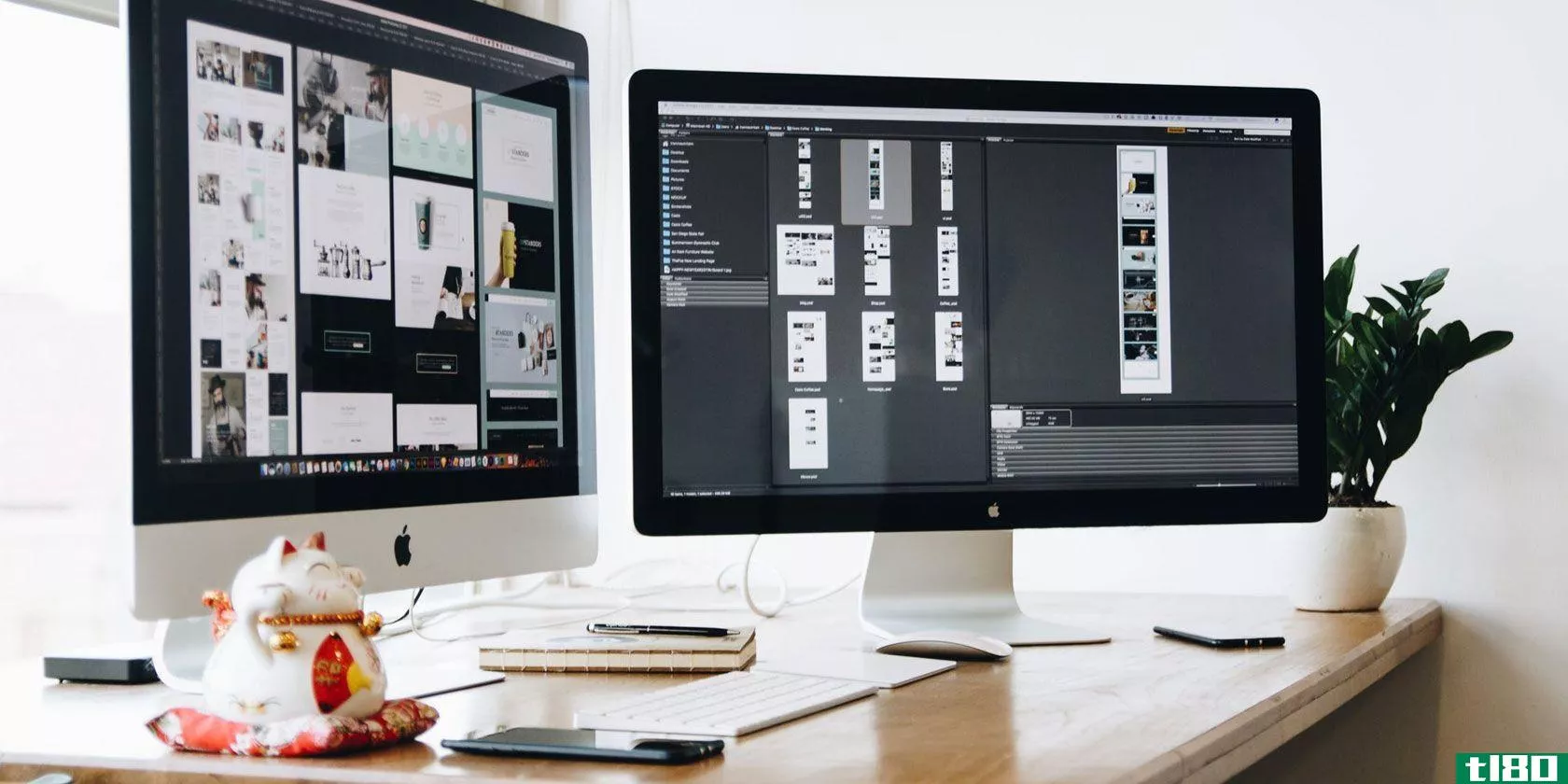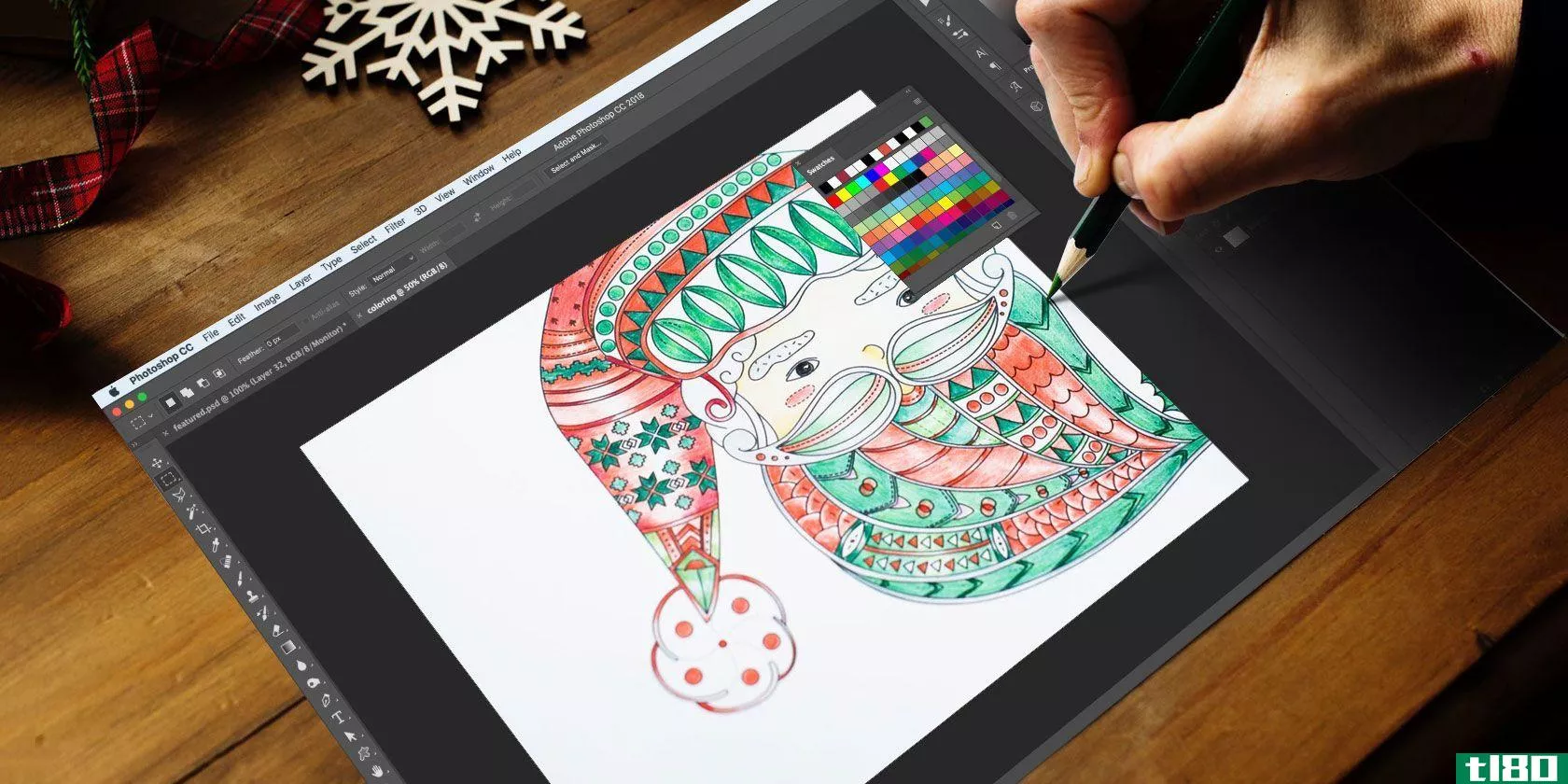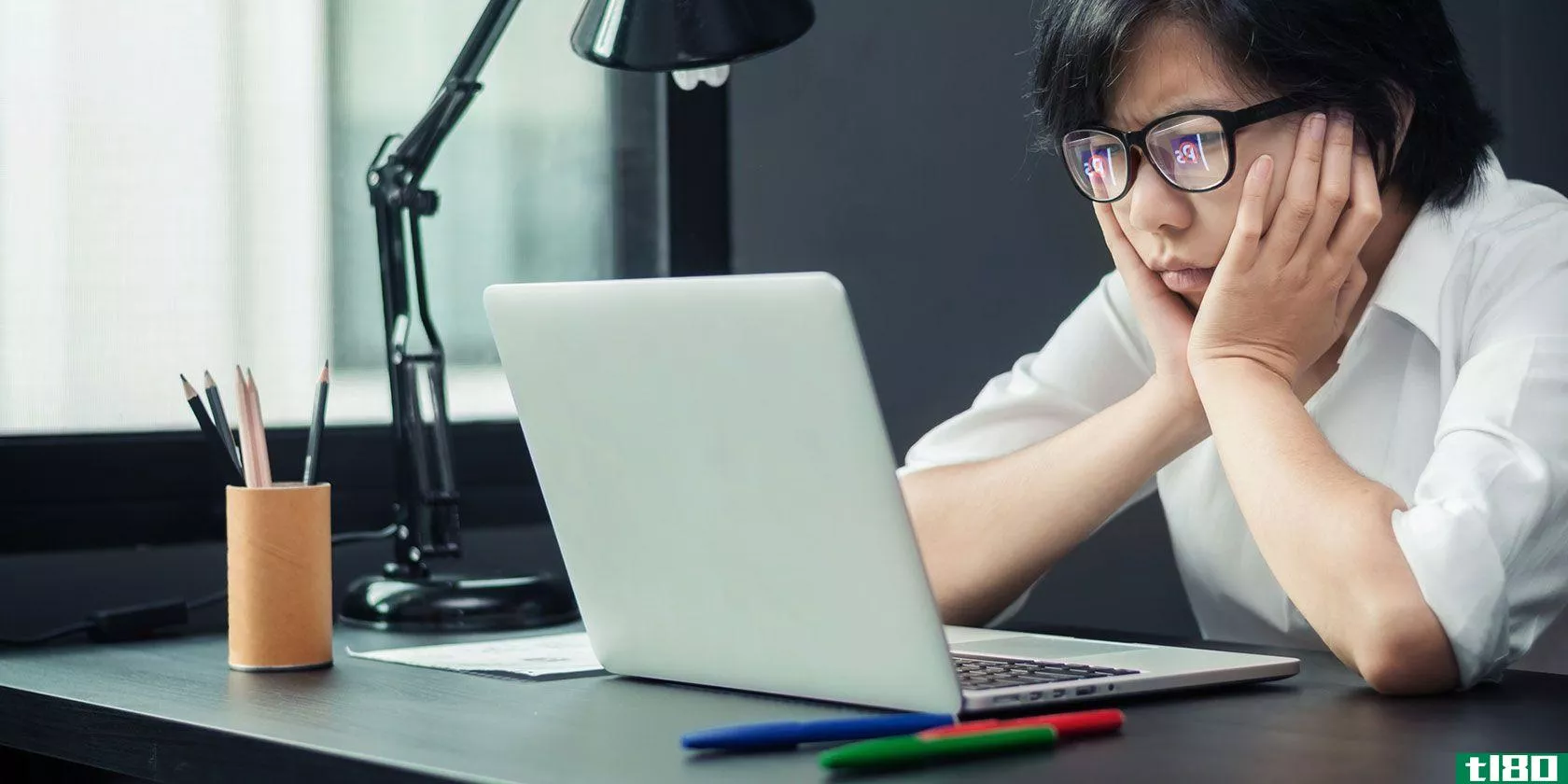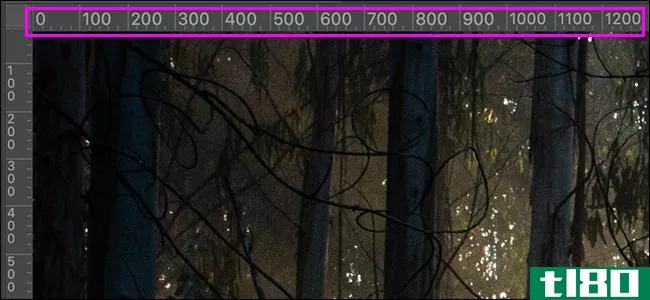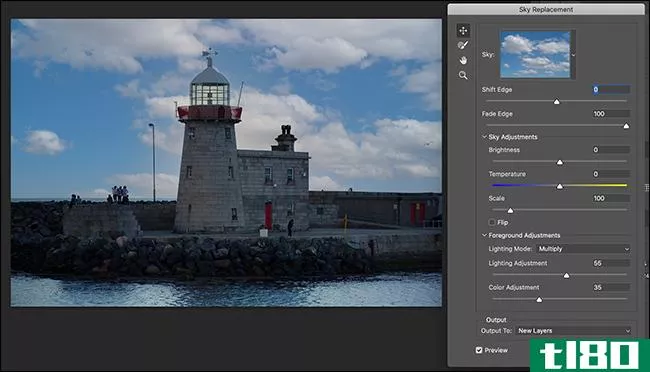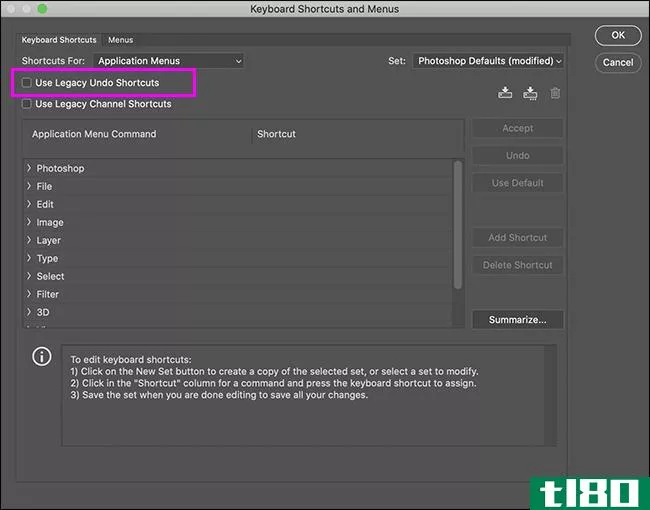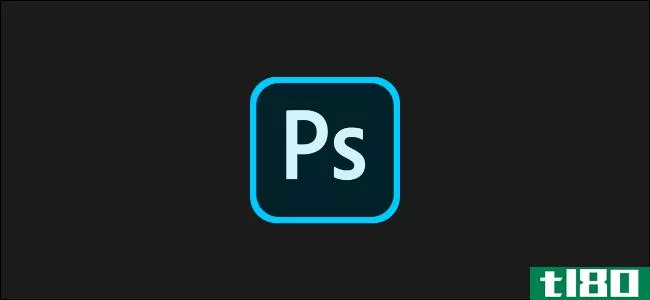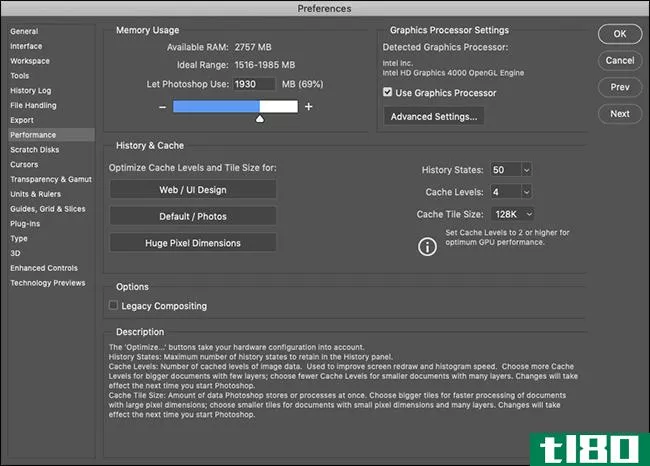如何在photoshop中更改键盘快捷键

Adobe Photoshop允许您更改任何功能的键盘快捷键。我们将向您展示如何执行此操作,以及如何将Windows和Mac上的键盘快捷键重置为其默认值。
在photoshop中修改键盘快捷键
您可以更改Photoshop中各种项目的键盘快捷键,包括应用程序菜单和编辑工具。要开始,请在Windows或Mac电脑上打开Photoshop。
在Photoshop中,单击菜单栏中的“编辑>键盘快捷键”。

Photoshop将打开“键盘快捷键和菜单”窗口。在这里,您可以选择要更改的快捷方式。单击“快捷方式”下拉菜单并选择一个项目。
提供的项目包括:
- 应用程序菜单:这些是菜单栏键盘快捷键,包括文件、编辑、图像等选项。
- 面板菜单:此选项允许您更改各种面板(如操作面板、属性面板等)的键盘快捷方式。
- 工具:这些是显示在Photoshop窗口左侧的编辑工具的快捷方式。这些工具包括矩形选框工具、裁剪工具等。
- TaskSpace:这允许您更改“选择和遮罩”、“内容感知填充”和“神经过滤器”的键盘快捷键。

对于下面的示例,我们将选择“应用程序菜单”选项。
Advertisement
下一步是选择要更改其键盘快捷键的功能所在的菜单。在“应用程序菜单命令”部分下的同一窗口上,单击菜单以展开其功能。

在展开的菜单中,单击要更改其快捷方式的函数。

现在,按要分配给所选功能的快捷键。您按下的键将出现在所选功能旁边的“快捷方式”框中。

如果Photoshop已经使用了您选择的快捷键,它将在窗口底部显示一条错误消息。此消息告诉您键盘快捷键当前用于哪个功能。

您可以覆盖Photoshop的错误消息,从现有函数中删除键盘快捷键,并将其分配给新选择的函数。为此,请单击窗口右侧的“Accept”。
即使Photoshop没有显示错误消息,您也会单击“接受”。

Advertisement
在“快捷方式”窗口中,可以执行其他任务,如删除快捷方式。为此,请在列表中选择快捷方式,然后单击窗口右侧的“删除快捷方式”。

最后,更改快捷方式后,单击窗口右侧的“确定”保存更改。

新分配的键盘快捷键现在已完全激活。试一试,它就会按预期的那样工作。
要更改哪些photoshop键盘快捷键?
要更改哪些键盘快捷键完全取决于您在Photoshop中使用的功能。如果您过于频繁地使用某个功能,最好为其指定一个简单的键盘快捷键。
以下是一些需要改变的捷径的一般想法:
- 文件>保存副本:如果您希望将图像保存为副本,请使用“另存为键盘”快捷方式来替代此选项。
- 文件>导出>保存为Web:这已经为其指定了键盘快捷方式,但如果使用此功能太频繁,您可能希望为其指定一个简单快捷方式。
- 过滤器>模糊>平均:为此创建键盘快捷方式,以快速模糊照片中的零件。
- 工具:许多Photoshop子工具使用与主工具相同的键盘快捷方式。例如,裁剪工具和透视裁剪工具使用相同的快捷方式。为每个工具指定一个唯一的快捷方式,以便快速访问它。
重置photoshop键盘快捷键
Photoshop使您可以轻松地重置键盘快捷键,如果您希望恢复所有更改。这会将所有快捷方式恢复为默认值。
相关:如何启用Photoshop旧的撤销键盘快捷键
为此,打开Photoshop并从菜单栏中选择编辑>键盘快捷键。
Advertisement
在打开的“键盘快捷键和菜单”窗口中,单击“设置”下拉菜单并选择“Photoshop默认值”

在提示中选择“不保存”继续。

单击窗口上的“确定”将其关闭。

你的快捷键现在被重置了!
如果PS图象处理软件恰好是你的主要照片编辑器,考虑看看我们的指南如何更快地在PS图象处理软件工作。它提供了如何在应用程序中快速完成任务的提示。
相关:如何在Photoshop中更快地工作
- 发表于 2021-07-14 09:19
- 阅读 ( 107 )
- 分类:互联网
你可能感兴趣的文章
4种放大photoshop的好方法
放大Photoshop只需单击“工具”面板中的放大镜即可。但作为一个初学者,你可能需要做各种各样的放大和缩小,在这种情况下,你可以提高你的Photoshop生产力使用这些漂亮的缩放技巧和技巧。 ...
- 发布于 2021-03-11 19:10
- 阅读 ( 207 )
如何在photoshop中创建水印的7个简单步骤
如果你想在Photoshop中创建一个微妙的水印,有一些非常复杂的方法,但是如果你需要一个快速的选择,你可以用7个简单的步骤在Photoshop中创建一个简单的水印。 ...
- 发布于 2021-03-11 23:32
- 阅读 ( 249 )
如何在photoshop中改变发色
Adobe Photoshop在图片编辑方面是一个强大的工具。你可以做任何事情,从光滑的皮肤,去除瑕疵,等等。 ...
- 发布于 2021-03-12 03:46
- 阅读 ( 235 )
如何在photoshop中调整和合并图层
Photoshop最强大、最被低估的功能之一就是能够分层组织您的设计。使用图层可以方便地以无损的方式移除和调整元素。 ...
- 发布于 2021-03-12 04:58
- 阅读 ( 217 )
adobe photoshop cc 2018:9大新功能
Photoshop CC 2018是Adobe最新版本的设计巨擘,人们对此议论纷纷,这是有充分理由的。Adobe在CC 2018中推出了大量新的Photoshop功能,让摄影师和设计师都很兴奋。 ...
- 发布于 2021-03-12 05:08
- 阅读 ( 288 )
如何在adobe photoshop中添加和编辑文本
排版是任何设计不可或缺的一部分,如果你使用adobephotoshop进行创作,那么一切都是从文本工具开始的。添加、修改和编辑您的文本再简单不过了,它可以为初出茅庐的平面设计师打开一个伟大设计的世界。 ...
- 发布于 2021-03-13 23:16
- 阅读 ( 262 )
8个adobe photoshop工作流提示,帮助您改进图像编辑
在Photoshop中工作可能很费时,但是有一些技巧和窍门可以用来加速工作流程。这将确保你的时间是创造性的,而不是浪费时间做事情冗长的方式。 ...
- 发布于 2021-03-22 14:56
- 阅读 ( 228 )
如何掌握photoshop数字着色
Adobe Photoshop与程序一样多功能。你可以用Photoshop做的事情列表非常广泛:你可以编辑照片,创建数字艺术,图形和网页设计,甚至编辑视频。如果你想找到一种掌握数字着色的方法,Photoshop也有你的知识。 ...
- 发布于 2021-03-24 11:48
- 阅读 ( 218 )
6个常见的恼人的photoshop问题以及解决方法
Photoshop可以被认为是Adobe的骄傲和快乐。其中最常用的图像编辑程序可用,它是一个所有的工具,技术和图书馆的宝库,平面设计师可能永远想要的。 ...
- 发布于 2021-03-25 06:19
- 阅读 ( 248 )
如何在photoshop中撤消和重做更改
Photoshop使撤销和重做更改变得很容易。无论您是想简单地撤消错误、重做操作,还是想更进一步地追溯历史,这些任务都可以通过简单的键盘命令或几次单击来执行。 ...
- 发布于 2021-03-27 23:49
- 阅读 ( 218 )